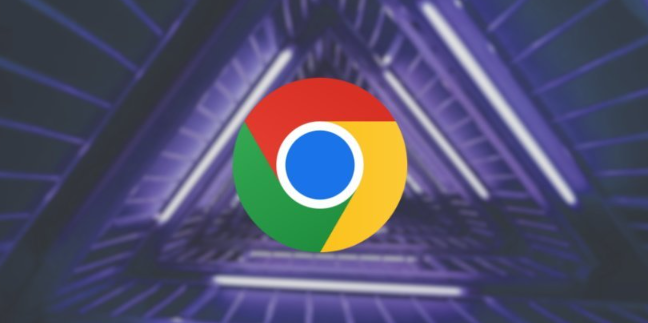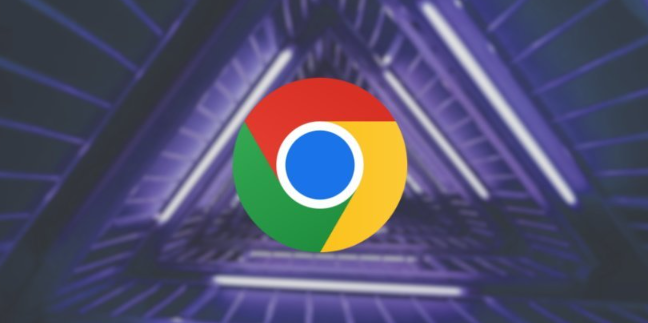
以下是谷歌浏览器下载扩展程序导致浏览器卡顿的解决方法:
1. 禁用不必要的扩展程序:点击浏览器右上角的三个点,选择“更多工具”,再点击“扩展程序”。在扩展程序页面中,可看到已安装的所有插件列表。逐一禁用那些不常用或非必要的扩展程序,仅保留工作所需的插件。比如,若平时只是浏览网页,可暂时禁用广告拦截类、开发工具类等不常用的扩展程序。
2. 更新扩展程序:在扩展程序管理页面,检查每个扩展程序是否有更新提示。若有,及时点击更新。因为过时的扩展程序可能存在性能问题或与浏览器的兼容性问题,导致浏览器卡顿。
3. 检查扩展程序权限:在扩展程序管理页面,点击每个扩展程序下方的“详情”按钮,查看其所需的权限。若某个扩展程序请求了过多不必要的权限,如访问所有网站数据、读取浏览器历史记录等,可考虑卸载该扩展程序,或寻找功能相似但权限更合理的替代扩展程序。
4. 调整硬件加速设置:点击右上角的三个点,选择“设置”,在设置页面中找到“系统”选项,查看“使用硬件加速模式”是否开启。若开启后浏览器仍然卡顿,可尝试关闭该选项,然后重启浏览器。
5. 清理浏览器缓存:按Ctrl+Shift+Delete组合键,在弹出的窗口中选择清除“缓存的图像和文件”以及“Cookies 和其他站点数据”,然后点击“清除数据”。清理后关闭并重新打开浏览器,再次尝试使用扩展程序。